
スマホでゲームや作業をしているとアプリに課金したいことがありますよね。
でもキャリア決済やクレジット払いはしたくない・・・
Appleギフトカードを購入すれば、簡単に課金できます。
アプリの有料版が欲しい時もAppleギフトカードを購入して支払いできます。

何から始めたらいいのだろう?
購入して利用するまでには必ず必要な2つの方法があります。
- カードを購入する
- スマホにコードを入力して利用可能な状態にする
たったこれだけで、難しい作業・手続きは全く不要なのです。
一度覚えてしまえばとても簡単なので、Appleギフトカードの購入から細かく解説していきます。
目次
1:Appleギフトカードを購入して利用可能にする2つの方法
カードを購入できるのは主にこの2つの方法です。
- 店頭で購入
- オンラインで購入
ギフトの場合オンラインカードの利用もできますが、個人で利用する場合は手元にカードを準備しなければいけません。カードの購入から登録方法までの2つの方法について、詳しく解説をしていきます。
1-1:カードの購入方法
Appleギフトカードを購入する 2つの方法は大きく分けて2通りです。
- 店頭での購入
- オンラインで購入
基本的に1,500円、3,000円、5,000円、1万円の4通りで販売されており、用途や金額によって金額を選ぶことができます。

上記の4種類の他にバリアブルコードという種類も存在し、1,500円〜5万円の間で自由に金額を決めて購入することもできます。でも初めはどこで買えばいいのかわからないですよね。
実は身近な家電量販店や専門サイト、コンビニで購入できます。
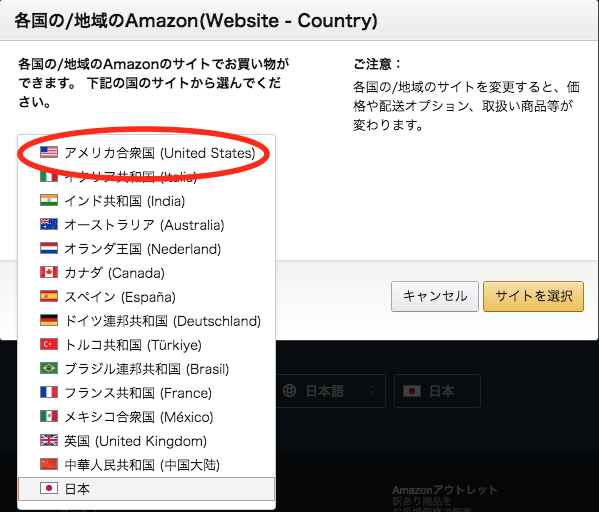
Apple公式Webサイトから購入したり、利用している各キャリア、また専門の売買サイトからの購入も可能です。安く手にいれる方法については3のカードを安く手にいれる方法で説明していきますので、ページ下記をご覧ください。
1-2:カードの設定手順
カードが手に入ったらお使いの携帯やパソコンで、必ずコードを認証させる必要があります。
(↓コードはAppleギフトカード裏面のこちらです。)
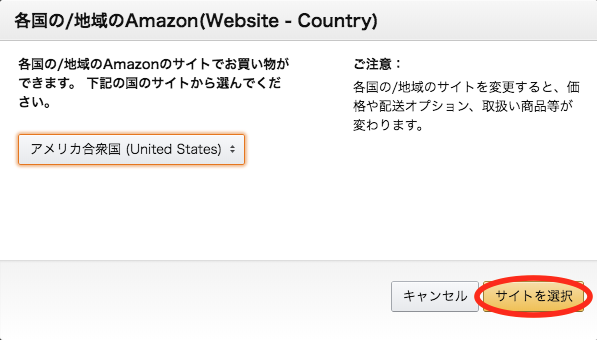
カードが手に入っても、この作業をしないと何の意味もありません。
ここでは主な3つの設定方法を紹介していきましょう!
- iPhoneでiTunes Storeから
- iPhoneでApp Storeから
- AndroidでApple Musicから
Appleギフトカードを認証させる上記3つの方法、まず1つ目はiPhoneから設定する場合です。
1-2-1:iPhoneでiTunesから設定する手順
《iTunes Storeからコードを直接入力する場合》
①「iTunes Store」を開きます。
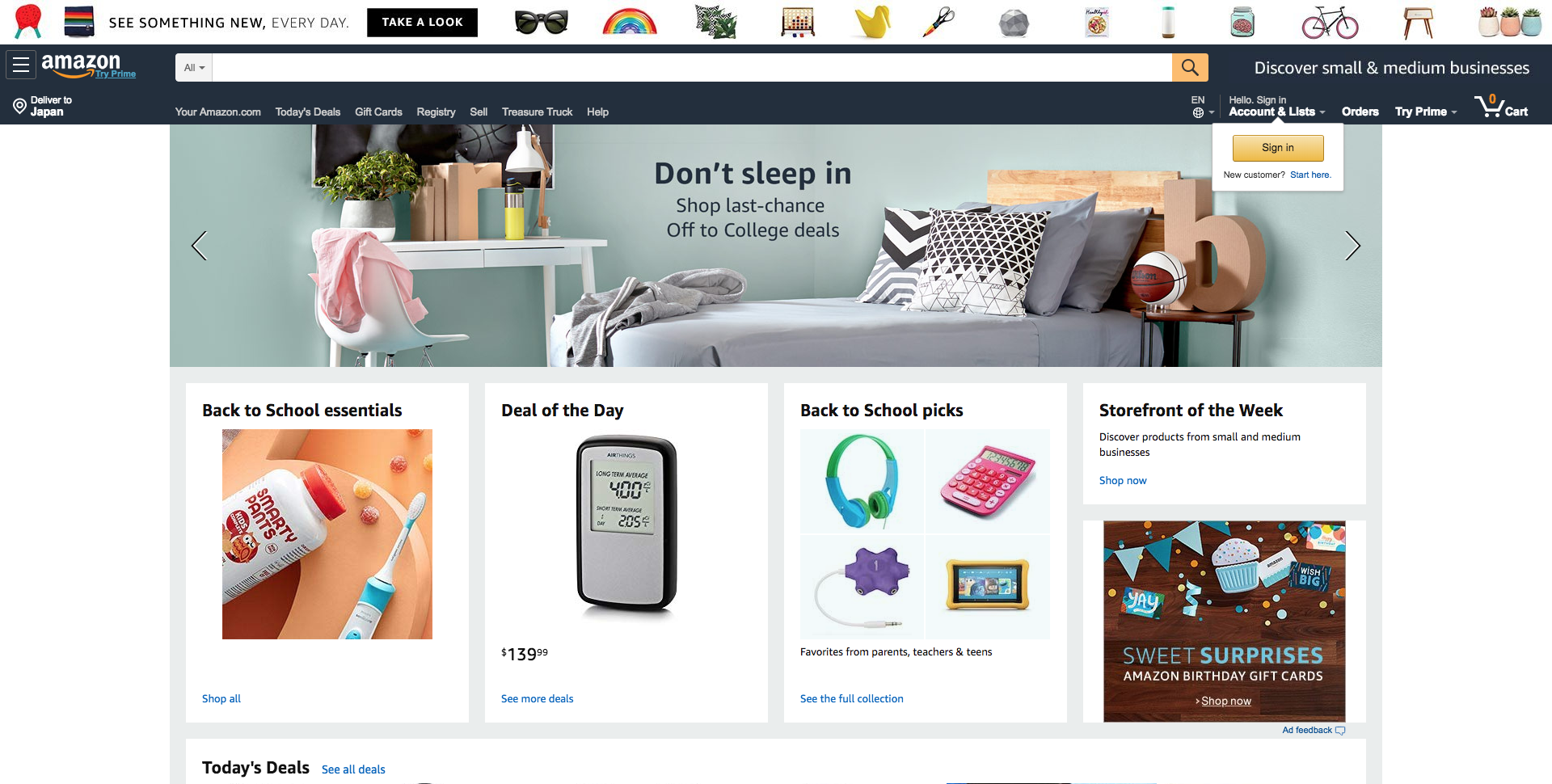
(Apple製品を使っていれば、一度は見たことありますよね?)
②ホーム画面を一番下までスクロールし、画面左下に表示される「コードを使う」をタップしてください。

③ここでApple IDへのサインインを求められることがありますので、表示されたらパスワードを入力しサインインします。
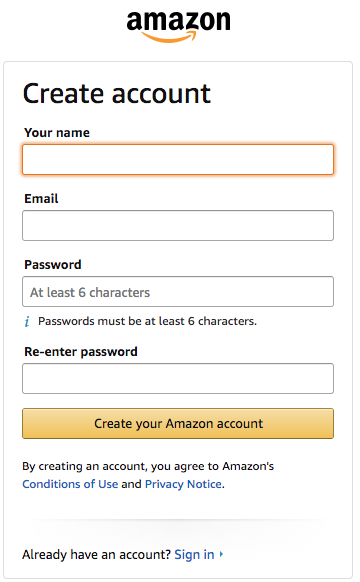
(出てこなければ↓の④に進んでください)
④「コードはキーボードでも入力できます」をタップします。

⑤カード裏面に記載されているコードを入力してください。
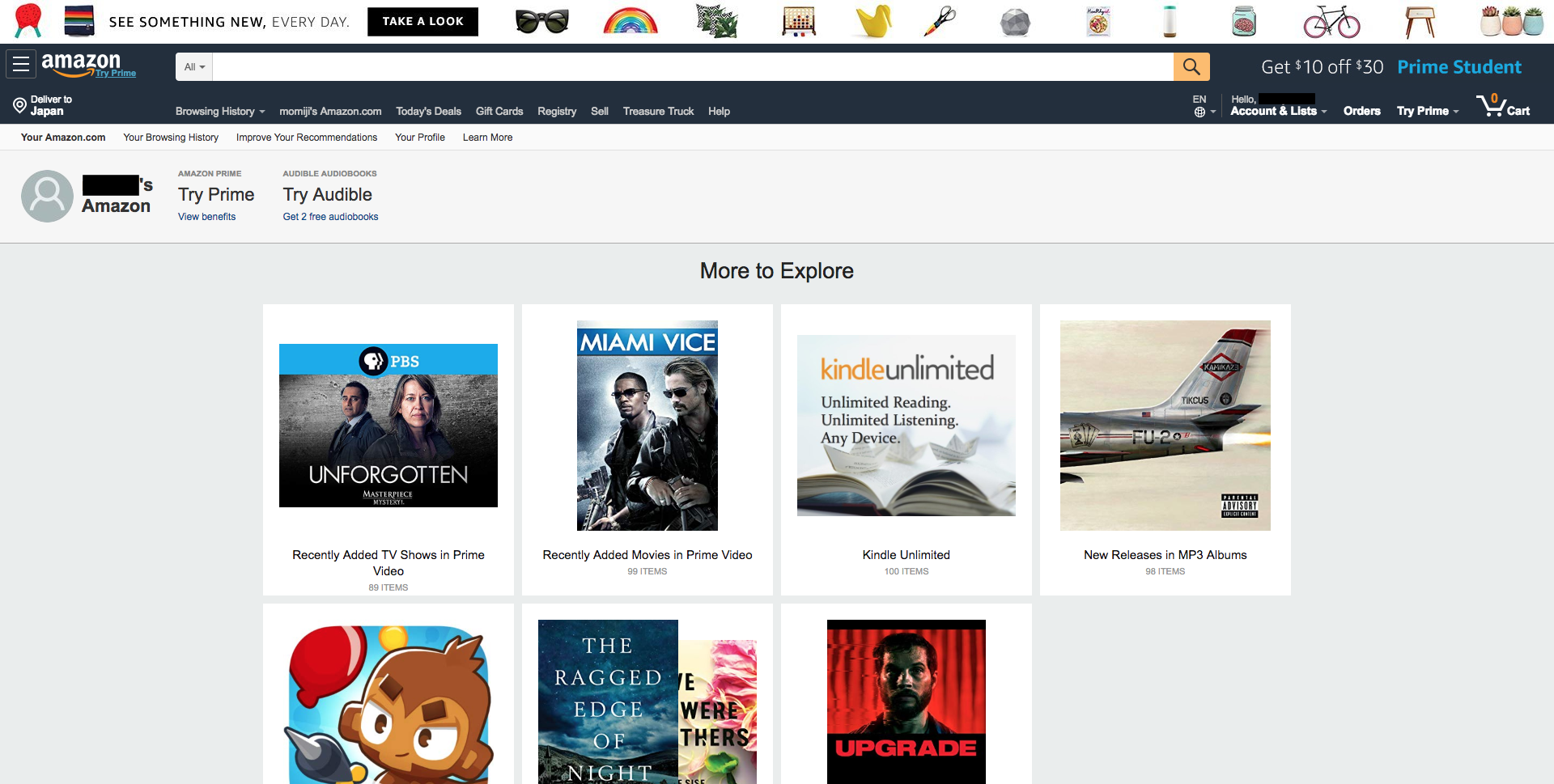
⑥入力したら、画面右上の「コードを使う」をタップし、設定は完了です!

カメラでAppleギフトカード裏面に記載のコードを入力ではなく読み取る方法もあります。
《iTunes Storeからコードをカメラで読み取る場合》
①iTunes Storeを開き「コードを使う」をしてください。
ここまでは上記と同じ作業ですが・・・「コードはキーボードでも入力できます」ではなく
②「カメラで読み取る」を選びます。

「カードをスキャン」という画面に切り替わったら
③画面上の白い枠内に、手元にあるカードに記載されているコードを合わせてください。

↑読み取りが成功すれば、設定は完了です!
どうでしょうか?思っていたより簡単な作業でとても便利ですよね!
iTunes Storeからでなくてもカードを認証させる方法はあります。
1-2-2:「App Store」から設定する方法
アプリを購入する場合はこちらから設定をした方がスムーズです。
それではApp Storeからカードを設定する手順を説明していきます!
①App Storeを開いてください。
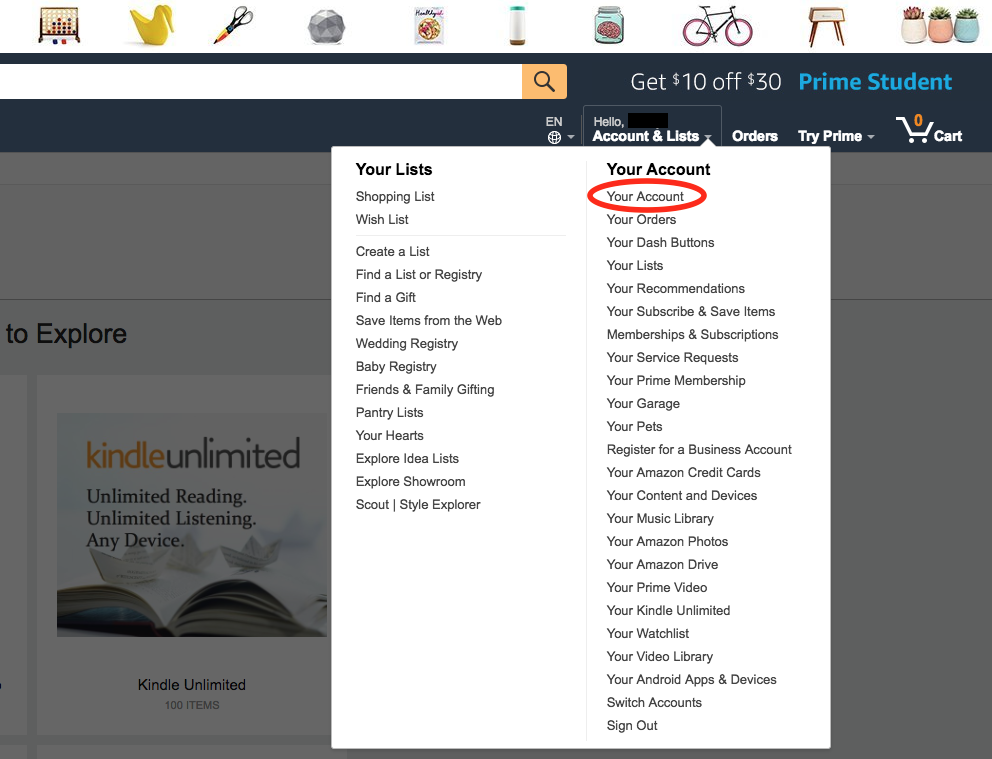
最初の画面の左上に「Today」の文字が確認できます。
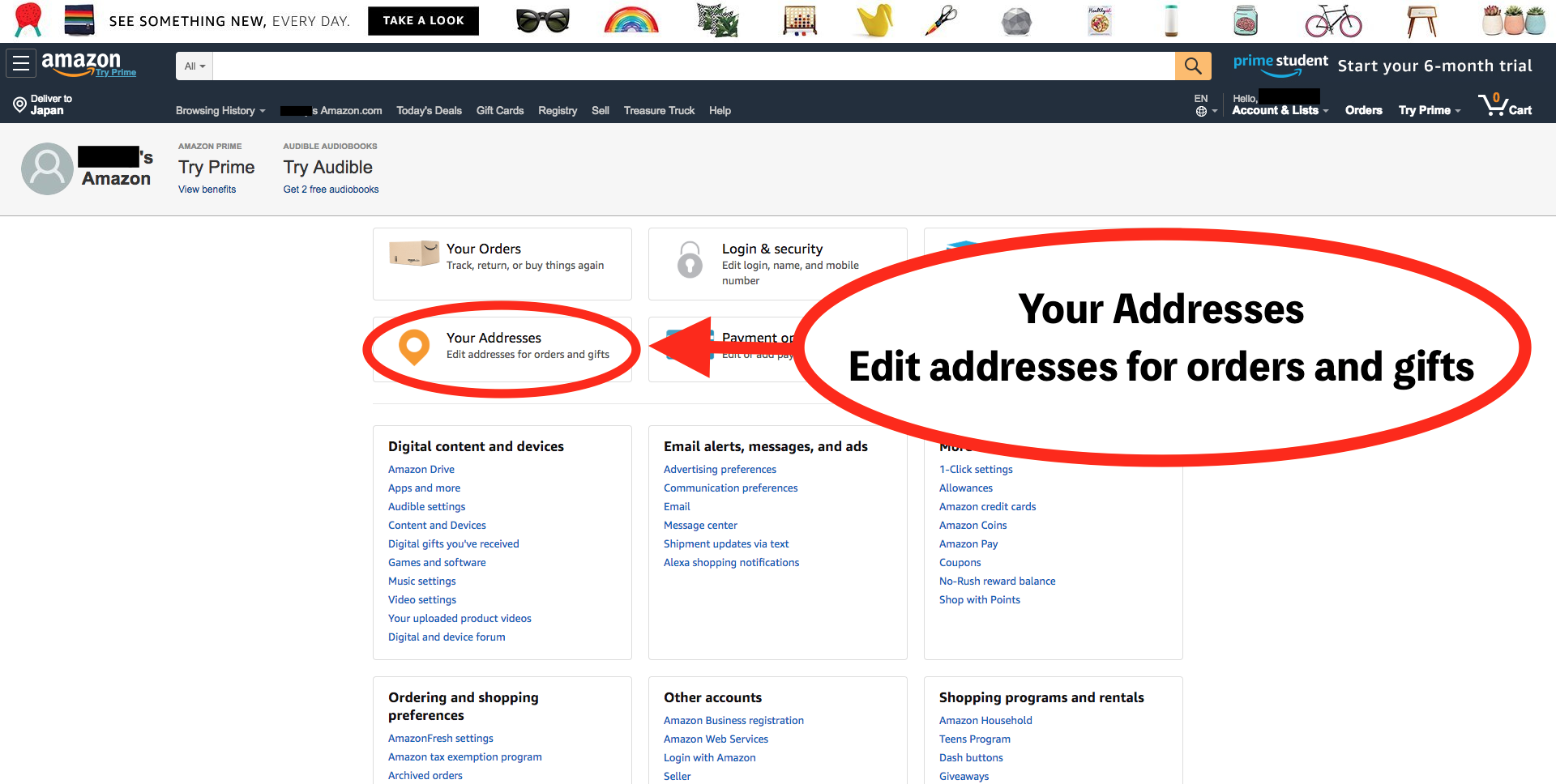
②Today右側にあるアカウントのアイコンをタップしてください。
![]()
④「ギフトカードまたはコードを使う」をタップしてください。

ここでApple IDへのサインインを求められます。

⑤パスワードを入力しサインインをタップしてください。
正しくサインインできれば、最初でも説明した読み取りの画面がでてきます!

↑この画面が表示されますので
コードを直接入力するか「カメラで読み取る」を使って、読み込ませてください!
1-2-3:「AndroidでApple Musicから」
はじめに、Androidだと出来ることがかなり少ないです。
iPhoneで出来ても、Androidではできない主要2点がこちらになります。
- アプリ内での課金
- 有料アプリの購入
Appleギフトカードを購入し設定しても、上記の作業はできないのです。
やはりApple製品の方が利用できる幅は広いようですね。ただしApple Musicでは使えます。
AndroidでAppleギフトカードを認証させる方法のご紹介です。
①Apple Musicを開き画面左上の三本線をタップします。
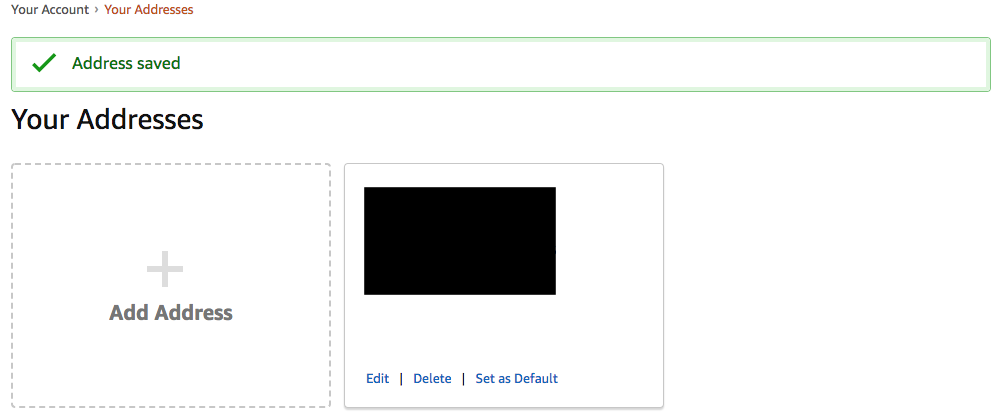
②ユーザー名の下の「設定」をタップします。

③アカウント設定をタップしてください。

④「ギフトカードまたはコードを使う」をタップします。

⑤「ここにコードを入力」の画面が表示されますので
お手持ちのAppleギフトカード裏面に記載のコードを入力してください。

↑入力したら「コードを使う」をタップし設定完了です!
2:課金・アプリを購入する手順
コードの認証ができたら いよいよ課金・購入に使えます!
今すぐに使える状態にあるのか?・・・確認したいですよね。
次はチャージ残高の確認方法からこの3点を説明していきます。
- チャージ残高の確認
- アプリの購入方法
- アプリ内での課金方法
2-1:チャージ残高の確認
1で解説した設定が完了すると、iTunes Store上にチャージ残高が表示され
実際に端末上で課金や購入ができる状態になるのは知っていましたか?
チャージの確認方法を紹介しますので、実際に画面で確認してみましょう!

アカウント設定を開くとこんな感じです。

残高は合っていましたか?
これで確実に課金・アプリ購入が可能な状態となりました。
2-2:アプリの購入
iPhoneの場合、App Store内であればどんなアプリでも購入手順は一緒です。
①「App Store」を開きます。
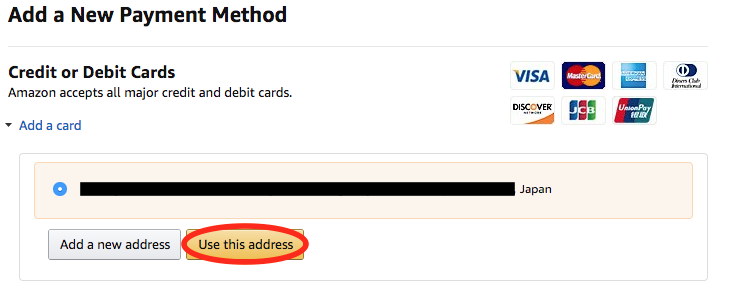
②購入したいアプリを開き金額をタップしてください。

③「支払い」をタップします。

④Apple IDのパスワードを入力し、サインインをしてください。

⑤パスワードが問題なければ「完了」と表示されます。

アプリの購入ができました!!
2-3:アプリ内で課金
アプリにもよりますが、購入方法に大きな差はありません。
大まかな手順は2つです。
- 購入ボタンをタップし
- Apple IDでサインインする
今回は「シェフィ」というアプリを例にアップグレードで課金する過程を説明していきます。
①アプリを開きスタートボタンを押してください

②「アップグレード」をタップします。

③「アップグレードする」をタップしてください。
(どんなアプリでも大抵の場合、支払いまでの最後の段階で金額が表示されるはずです。)

④「支払い」をタップします。

⑤Apple IDのパスワードを入力し、サインインしてください。

※アプリにもよりますが有料の場合は、必ずApple IDへのサインインが必要になります。
正しいパスワードを入力し「完了」が表示されれば購入の手続きの完了です!
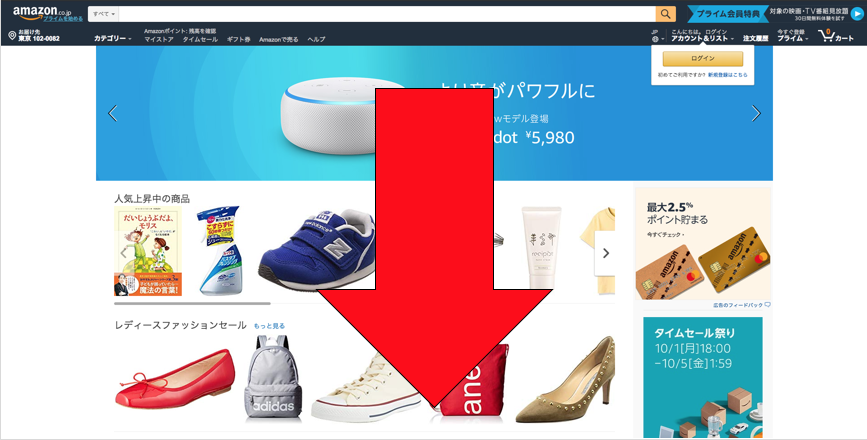
※万が一サインインできない場合は
- パスワードに問題がある
- 残高がない
↑この2点の可能性がありますので、2−1で紹介した残高確認をもう一度試して見てください。
3:安く手に入れる4つの方法
購入できる場所はたくさんありますが、できるだけ近いところで安く購入したいですよね。
Apple Storeで購入する他にも安く手に入る4つの場所があります。
- コンビニ
- 家電量販店
- コストコ
- ギフトカード専門オンラインショップ
この5つなら通常より安く購入することも夢じゃないです!
それぞれの特徴を紹介していきます。
3-1:コンビニでの購入
主要コンビニでは、随時5〜10%増量でカードを販売しているところが多いです。
カードを購入したあとにキャンペーンに応募することで10%〜15%分のボーナスコードがもらえることもあります。買い物に行った際はチェックしていくと良いかもしれません!
3-2:家電量販店での購入
- ビックカメラ
- ヨドバシカメラ
定期的に10%オフキャンペーンを実施しており、内容は異なりますが2枚以上買うとさらにお買い得となることもあります。定期的にチェックし、キャンペーン中を狙って購入するのが良いですね!
3-3:コストコで購入

コストコでは常に5%オフで購入ができます。
月に1回程度9〜10%の割引期間もあり、近くに立ち寄った際は是非チェックをおすすめしたいです。
※ただしコストコ会員である必要があります。すでに登録をしている方は定期的にチェックみると良いですね。
3-4:ギフトカード専門オンラインサイトから購入

BUYGIFT
 5pt
5pt
BUYGIFTは2022年に新規OPENした電子ギフト券専門の売買サイトです。現在出品手数料は完全無料となっており、出品されているギフト券が豊富です。他の売買サイトと比較して、割引率は安定して大きいため、OPENしたばかりですが利用者が急増している売買サイトと注目度が高いサイトになります。
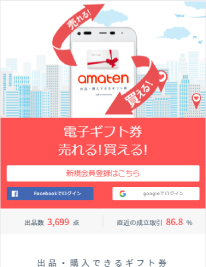
アマテン
 4.5pt
4.5pt
amazonギフト券の売買サイトを知っている人はアマテンを知っているはず。ギフト券売買サイトのパイオニアです。一時期は正直殿様営業でしたが最近はとても良好なサイトになりました。買い手側には最高にシンプルな買い方をできるようにしているので初心者には間違いなくアマテンがおすすめです。
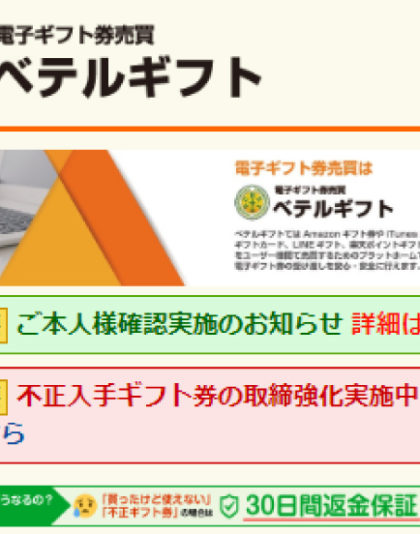
ベテルギフト
 4pt
4pt
ベベテルギフトは、上位2社には劣るものの親切・丁寧な対応が安心感を与えてくれるサイトです。最近ではかなり出品数も増え、人気が上がってきているでしょう。安心感で選ぶならベテルギフトはおすすめです。
上記サイトをご覧いただくと分かるように、かなり割引された状態で購入可能です。
随時10%オフやそれ以上の割引で購入できるサイトもあります。
上記サイト内では、万が一コードが無効だった場合に返品できる仕組みなど、店頭に出向かなくても安全に購入する方法はたくさんあるのです。
4:まとめ
Appleギフトカードを購入し設定、アプリで課金までの流れを説明してきました。
確認が必要な注意点3つをおさらいしてみましょう!
- カードを設定するには必ずApple IDでのサインインが必要
- AndroidはApple Musicのみでしか利用できない
- 課金・アプリ購入時も必ずApple IDでのサインインが必要
Appleギフトカードさえ購入してしまえば、それほど難しい作業をすることなくすぐに利用できますね!
またiPhoneだけでなくMacやiPad上からでも同様の作業をすれば、同様にアプリで課金し、購入することができるのです。
みなさんもAppleギフトカードを使って簡単にゲームや音楽を楽しんみてはいかがでしょうか?




